标签:技术 lin lazy linux ras nal lock splay 设置
在树莓派的使用过程中难免遇到某些文件或文件夹没有读写权限的情况,在这里我根据日常过程的经验进行了一些总结。一边学习,一边补充。
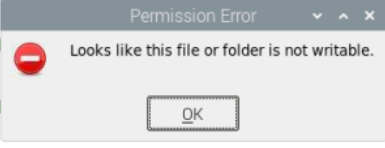
raspbian OS是树莓派官方的操作系统,是Linux系统中的一种,所以在terminal中的一些命令自然也相同。在Linux系统中,不是所有的文件夹对普通用户开放“写”权限,为了安全起见,系统级的文件夹需要高级权限,所以普通用户在访问这些权限的时候会被拒绝或锁定,导致你不能往系统文件夹里放文件或者修改系统文件夹里的文件。在这种情况下,我们就需用更新文件夹的权限来实现普通用户账号也能够获得“写权限”。
在这里主要介绍的是terminal中更新权限,用到的命令时chmod,它可以很简单方便地修改Linux的文件夹权限,常用地chmod权限如下:
这些数字三个为一组,使用Chmod命令执行。比如我们想改变test这个文件夹的权限,实现任意用户可读,写和执行test文件夹里的代码,那么我们使用:
chmod 777 /test
如果想要改变test目录里面每一个文件夹的权限,让这里面所有的文件夹权限一样,那就要使用递归(recursive)选项,如下:
chmod 777 -R /test
有人可能疑惑为啥非要三个一组呢,其实这三个数字每个都有它自己的含义。第一个数字代表用户,第二个数字设置组的权限,第三个设置系统的其余部分。
总的来说,如果你没法访问系统的某个文件夹,那就先查看你想实现的权限对应的chmod的数字,然后使用下面这条代码
chmod xxx folder-name
要是你想把某个文件夹里的所有文件夹的权限都更新了,就使用
chmod xxx -R folder-name
参考:https://www.addictivetips.com/ubuntu-linux-tips/fix-folders-not-writable-by-user-account-in-linux/
树莓派里常用的Linux命令——在terminal中修改文件夹读写权限
标签:技术 lin lazy linux ras nal lock splay 设置
原文地址:https://www.cnblogs.com/hilary0614/p/linuxpermission.html